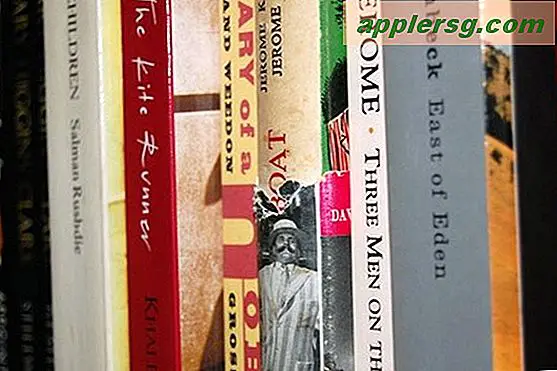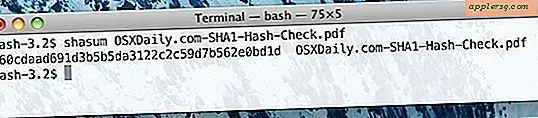Avancerad Mac OS X Diagnostik & Felsökning med sysdiagnostisering
 Mac-användare som hanterar särskilt komplexa eller besvärliga problem med Mac OS kan vända sig till ett avancerat diagnostikverktyg tillgängligt från kommandoraden i Mac OS X. Verktyget kallas sysdiagnostisering, erbjuder detaljerad teknisk analys och rapporter om ett stort antal komponenter av OS X och Mac-hårdvaran, vilket gör det till ett potentiellt värdefullt verktyg för avancerade felsöknings- och diagnostikbehov.
Mac-användare som hanterar särskilt komplexa eller besvärliga problem med Mac OS kan vända sig till ett avancerat diagnostikverktyg tillgängligt från kommandoraden i Mac OS X. Verktyget kallas sysdiagnostisering, erbjuder detaljerad teknisk analys och rapporter om ett stort antal komponenter av OS X och Mac-hårdvaran, vilket gör det till ett potentiellt värdefullt verktyg för avancerade felsöknings- och diagnostikbehov.
sysdiagnos kommer att samla in en stor mängd information och data från Mac, inklusive en spindelpump och kraschrapport, utdata från fs_usage och toppen, kärnförlängningar och kärndata, information om minnesanvändning och detaljer om användarprocesser, alla systemloggar och kärnloggar, en rapportera från System Profiler, information om diskanvändning och information, I / O-kit detaljer, nätverksstatus och detaljer samt ytterligare processspecifika detaljer om ett process ID (PID) specificeras med kommandot. Låter det komplicerat? Jo det är avsiktligt så, och det är överkill för de flesta användare, varför det här är avsett endast för avancerade användare . Uppriktigt sagt, detaljerna som erbjuds av sysdiagnose kommer att läsa som totalt gibberish till en genomsnittlig Mac-användare, och även om det inte finns någon skada i nybörjare som kör kommandot, kommer läsningen att se ut som en geek grekisk.
På grund av den komplicerade tekniska karaktären av sysdiagnosera rapporter, kommer genomsnittliga Mac-användare sannolikt inte att dra nytta av det mycket, och det är sålunda bäst lämpat för avancerade Mac-användare som förstår hur man gör den detaljerade systemanalysen och rapporterna till handling.
Kör sysdiagnostisering och få detaljerat Mac-system och prestanda rapporter från Mac OS X
För att köra avancerad systemdiagnostik i Mac OS X måste du starta Terminal och skriva följande kommandosträng:
sudo sysdiagnose -f ~/Desktop/
Använda sudo behöver ett administratörslösenord, vilket krävs för att få root-åtkomst och generera avancerade systemdetaljer. -f-flaggan är valfri och används för att ange destinationskatalogen, i det här fallet sätter den utdatafilen på skrivbordet, annars kommer kommandot att dumpa systemdiagnosen i tmp-katalogen i Mac OS X vid / var / tmp /
Innan du kör sysdiagnos kommer kommandot att echo ett meddelande som anger vilken typ av data som samlas in och att det kan innehålla några personuppgifter, till exempel ditt användarnamn, drivnamn, nätverksnamn och datornamn. Om du inte vill att all den informationen dumpas från din Mac till diagnostikfiler, snälla, kör inte kommandot. Här är det fullständiga meddelandet som visas innan sysdiagnosen körs:
"Det här diagnostiska verktyget genererar filer som gör att Apple kan undersöka problem
med din dator och hjälpa Apple att förbättra sina produkter. De genererade filerna
kan innehålla några av dina personuppgifter, vilket kan inkludera men inte vara
begränsat till serienummer eller liknande unikt nummer för din enhet, din
användarnamn eller ditt datornamn. Informationen används av Apple i
i enlighet med sin integritetspolicy (www.apple.com/privacy) och delas inte
med någon tredje part. Genom att aktivera detta diagnostiska verktyg och skicka en kopia av
De genererade filerna till Apple, du godkänner Apples användning av innehållet
av sådana filer.
Tryck på "Enter" för att fortsätta. "
När kommandot körs tar det en minut eller två för att slutföra datainsamling. När det är klart kommer diagnosen att rapportera att utdatafilen är tillgänglig på den angivna sökvägen.
Filen som genereras är vanligtvis cirka 5 MB till 15 MB, och är en tjärgzip som heter "sysdiagnose_ (date _). Tar.gz". Att extrahera tjärkulan kommer att avslöja många filer som innehåller systemrapporter, en system_profiler-dumpning och utdata som samlats in från massor av olika terminalkommandon, allt från kextstat till iotop och fs_usage, till vm_stat och många andra.

Generellt sett är innehållet i dessa filer och utdata från det stora antalet rapporter inte särskilt användarvänliga, utomordentligt detaljerade på ett tekniskt sätt och därför helt överbord för de flesta behov av Mac-användardiagnos. Den tekniska karaktären av sydidiagnosera produktionen sätter detta mycket i vägen för avancerade användare som är skickliga på att läsa komplexa diagnostiska data och kraschrapporter.
De som är intresserade kan få ytterligare information om sysdiagnostisering från mansidan med manssydiagnos, och du kan alltid lära dig om de enskilda kommandon som drivs av verktyget också.

Kom ihåg att avancerade problem med MacOS och Mac OS X och Macs ofta hanteras bäst av certifierade proffs. Apple har utmärkt kundsupport via telefon, i butik med Genius Bar, och AppleCare-utökad garantidäckning är avsedd att hantera nästan alla problem som de flesta Mac-ägare stöter på, vilket gör de officiella supportkanalerna lämpliga för de flesta behov.